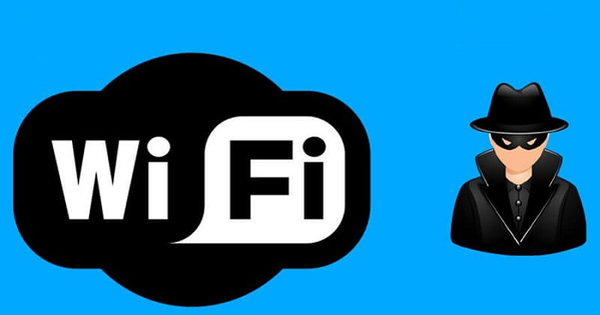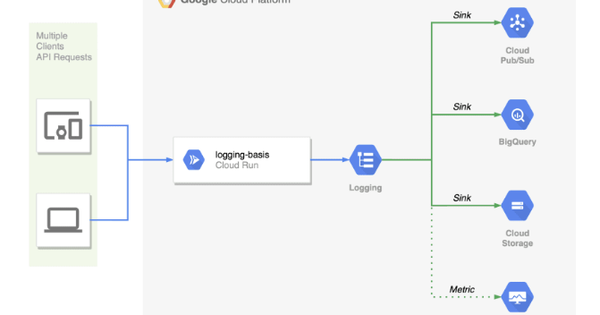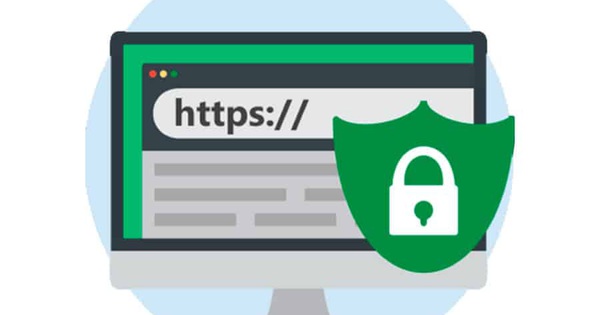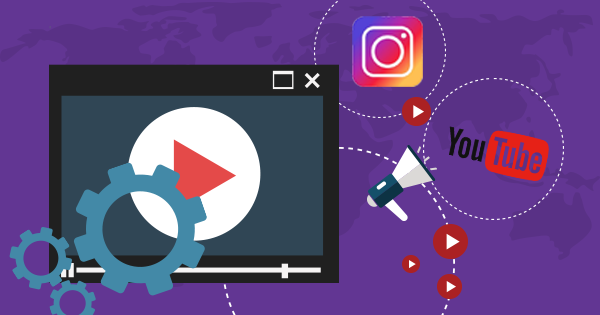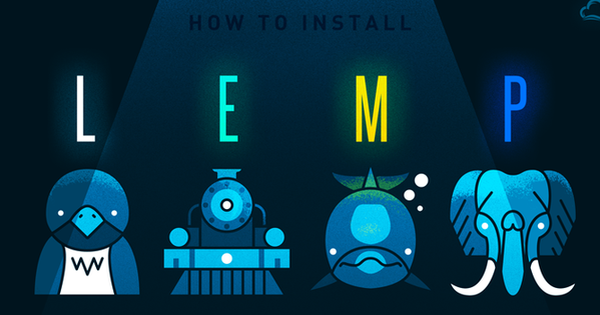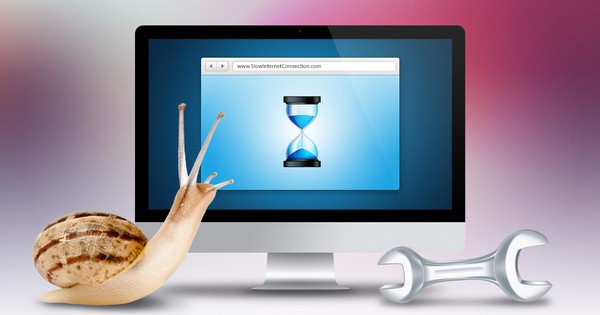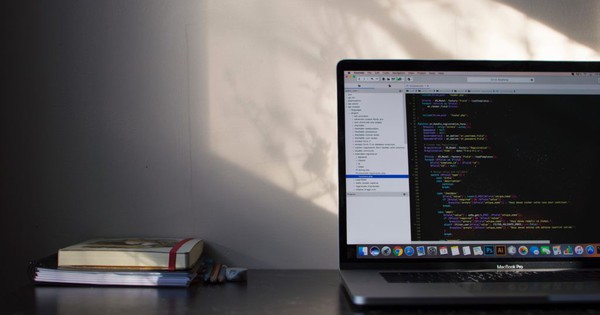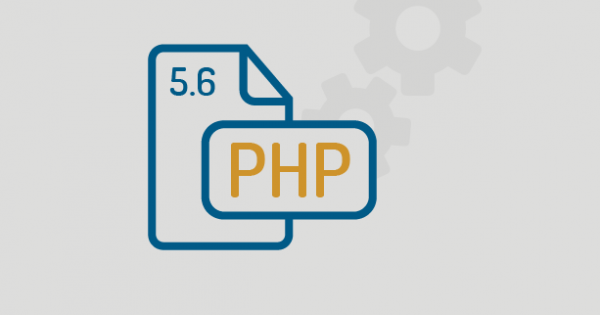Hướng dẫn xoá account trên cPanel/ WHM
WHM là một tiện ích cho quản lý tác vụ cấp server. Tuy nhiên, để quản lý các domain riêng lẻ, bạn cần quyền truy cập vào cPanel. Trong cPanel, bạn có thể tạo địa chỉ email, cài đặt dịch vụ, truy cập cơ sở dữ liệu và xóa tài khoản.Bizfly Cloud hướng dẫn xóa xoá account trên cPanel/ WHM theo bài viết dưới đây!
1. Khi bạn đã đăng nhập vào WHM, bạn có thể tìm kiếm danh sách tài khoản trong thanh tìm kiếm ở phía bên tay phải của trang.
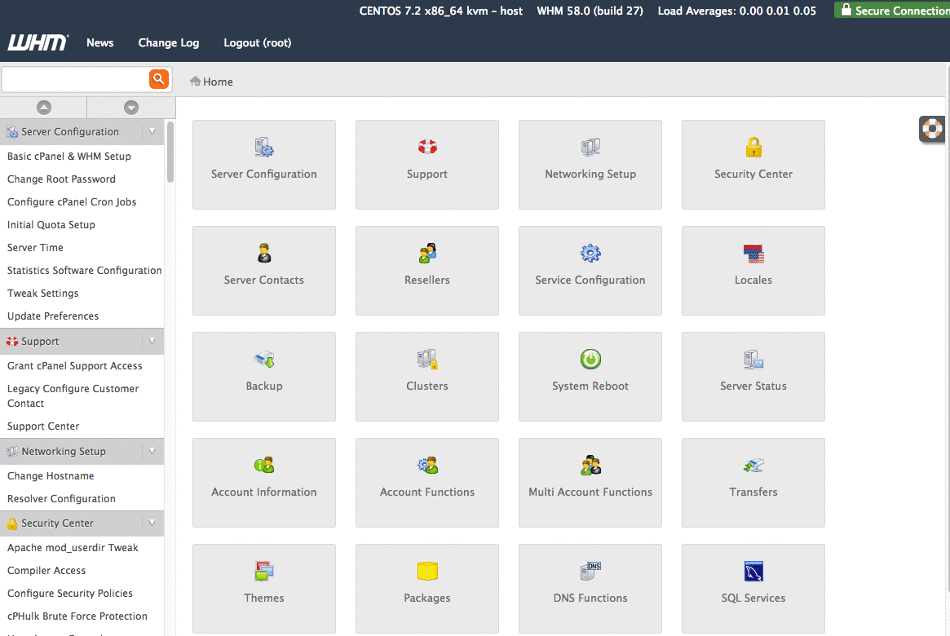
2. Tìm kiếm danh sách tài khoản, bằng cách nhập "List Accounts". WHM sẽ tự động đưa lựa chọn đó lên để bạn chọn và truy cập Accounts page.
3. Bạn sẽ thấy một danh sách các tài khoản cPanel trên List Accounts page.
4. Chọn domain/ url bạn muốn xóa bằng cách nhấp vào [ ] bên cạnh tên miền.
5. Khi tài khoản được mở, bạn sẽ thấy nhiều tùy chọn để quản lý tài khoản, bao gồm cả việc chấm dứt.
6. Để xóa tài khoản, hãy nhấp vào Terminate Account.
Terminate là quyết định cuối cùng và không thể quay trở lại. Vui lòng sao lưu các tệp, email và bất kỳ thông tin nào khác mà bạn muốn lưu vào ổ đĩa cục bộ của mình.
7. Trang Account Selection page sẽ mở để xác nhận domain và user bạn đang xóa.
Khi một tài khoản bị xóa, Vùng DNS cũng sẽ bị xóa. Nếu bạn đang di chuyển trang web đến một máy chủ khác, hãy nhấp vào Giữ DNS Zone để nó không bị xóa.
8. Một pop-up sẽ xuất hiện để xác nhận rằng bạn muốn xóa tài khoản. Nhấp vào Proceed để bắt đầu quá trình.
9. Chi tiết xóa sẽ hiển thị trên trang WHM.
10. Khi việc xóa tài khoản hoàn tất, bạn sẽ nhận được email xác nhận rằng tài khoản đã bị xóa. Nó cũng sẽ bị xóa khỏi List Account page.
Theo Bizfly Cloud chia sẻ
>> Có thể bạn quan tâm: Hướng dẫn cài đặt SSL certificate trên Direct Admin